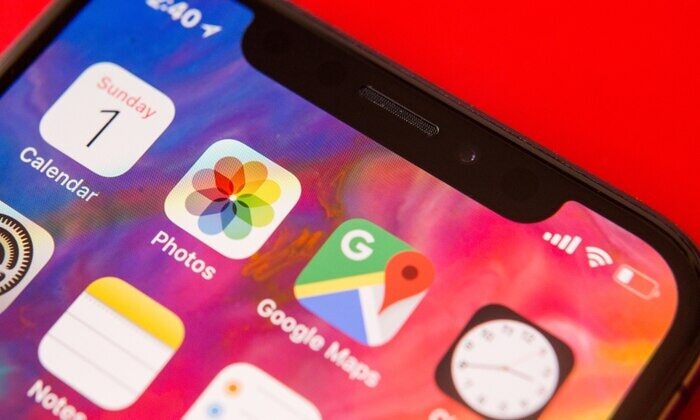Thủ thuật kết nối wifi không cần mật khẩu; Samsung có thể ra mắt Galaxy A71 5G vào ngày 15/5,... là những tin tức công nghệ mới nóng nhất trong ngày hôm nay1/5/2020.
Thủ thuật kết nối wifi không cần mật khẩu
Từ trước tới nay để có thể kết nối mạng internet người dùng đều phải nhớ mật khẩu wifi. Tuy nhiên có một lúc nào đó người dùng bỗng quên bẵng tên mật khẩu là gì khiến công việc bị chậm trễ. Vậy khi rơi vào trường hợp này cần phải làm gì để kết nối mạng mà không cần phải nhớ mật khẩu.
Thực tế, theo các chuyên gia công nghệ của Thế giới Di động, có rất nhiều thủ thuật khác nhau giúp người dùng lướt web mà không cần quan tâm tới mật khẩu là gì? Để thực hiện các thủ thuật này người dùng hãy tham khảo một số cách dưới đây:
Bước đầu tiên và cũng khá đơn giản người dùng chỉ cần vào "Cài đặt" > chọn "Wifi". Sau đó hãy chọn "Nhiều hơn" hoặc dấu 3 chấm (hoặc bấm phím menu) > Chọn "Phím Push WPS". Lúc này máy sẽ bắt đầu tìm kiếm.
Tiếp theo hãy tìm trên modem và nhấn vào phím WPS. Lúc này trên modem đèn WPS sẽ phát sáng. Trên điện thoại sẽ tự động tìm kiếm và kết nối vào mạng wifi sau đó máy sẽ tự động kết nối.
Có nhiều thủ thuật để người dùng sử dụng wifi không cần nhớ mật khẩu. Ảnh minh họa |
Dùng ứng dụng WPA WPS Tester (yêu cầu máy đã root)
Đầu tiên hãy tải và cài đặt ứng dụng WPA WPS Tester tại địa chỉ https://goo.gl/JV1pB3 (tương thích với các thiết bị chạy Android 4.0 hoặc cao hơn. Hãy chắc chắn rằng tùy chọn Unknown source đã được kích hoạt trong phần Settings (cài đặt) > Security (bảo mật). Khi hoàn tất cần phải cấp quyền root cho ứng dụng bằng cách nhấn Yes khi được yêu cầu.
Tiếp theo hãy nhấn vào nút Refresh ở góc trên bên phải để cập nhật thông tin, những mạng nào hiển thị biểu tượng ổ khóa màu xanh đồng nghĩa với việc tính năng WPS đã được kích hoạt. Lúc này, người dùng chỉ cần chọn Connect Automatic PIN (root) để kết nối.
Bên cạnh đó, WPA WPS Tester còn hỗ trợ xem lại mật khẩu wifi tại những điểm mà bạn đã từng kết nối trước đó chỉ với vài thao tác đơn giản, dễ dàng chia sẻ với bạn bè và người thân trong nhà.
Cài đặt ứng dụng Andro Dumpper (không cần root)
Hãy cài đặt ứng dụng Andro Dumpper tại địa chỉ https://goo.gl/TmgS2K. Nếu tùy chọn WPS Enabled là YES nghĩa là người dùng đã có thể kết nối wifi mà không cần nhập mật khẩu. Việc cần làm là chọn No Custom PIN và chờ một lát để quá trình này hoàn tất.
Samsung có thể ra mắt Galaxy A71 5G vào ngày 15/5
Với việc nhà mạng SKT phát hành, Galaxy A71 5G có thể sẽ có tên gọi khác là Galaxy A Quantum. Mẫu máy này dự kiến sẽ có giá bán là 600.000 Won (tương đương 494 USD), thấp hơn một chút so với thông tin rò rỉ trước đây.
Trước đó, LG cũng đã tiết lộ về việc sẽ ra mắt một mẫu smartphone 5G tầm trung vào tháng tới. Mẫu smartphone này được gọi là LG Velvet và sẽ chính thức được phát hành tại thị trường Hàn Quốc vào ngày 15/5. Theo truyền thông địa phương, việc Samsung và nhà mạng SK Telecom định ngày ra mắt Galaxy A71 5G vào 15/5 không phải là sự trùng hợp ngẫu nhiên mà là có chủ đích cụ thể.
Một trong những đặc điểm ấn tượng mà Galaxy A Quantum hay Galaxy A71 5G có và LG Velvet thiếu là chip RNG lượng tử có khả năng tạo ra những con số thực sự ngẫu nhiên và không thể đoán trước. Đây là một tiến bộ lớn về bảo mật và Galaxy A Quantum là điện thoại đầu tiên và duy nhất trên thế giới cho đến thời điểm hiện tại sở hữu tính năng này. Ngay cả phiên bản Galaxy A71 5G ở các thị trường khác cũng chưa hỗ trợ do chip QRNG dường như được phát triển bởi một đối tác thân thiết của SKT.
Nguồn tin cũng cho biết thêm rằng phiên bản Galaxy A71 5G dùng chip QRNG sẽ được ra mắt tại Mỹ vào mùa hè năm nay.
Cách khóa trình điều khiển phát lại trên Netflix để có trải nghiệm xem phim tốt hơn
Những lúc như vậy, chắc chắc trải nghiệm xem phim của bạn sẽ không còn được nguyên vẹn. Nhằm nâng cao trải nghiệm xem phim, mới đây Netflix đã cho mắt một tính năng mới giúp người dùng khắc phục vấn đề này.
Cách khóa trình điều khiển phát lại trên Netflix để có trải nghiệm xem phim tốt hơn. |
Tính năng mới có tên gọi Screen Lock và nhiệm vụ của nó là khóa trình điều khiển phát lại (playback control) trong khi người dùng xem phim. Khi bạn bật Screen Lock, tất cả các nút điều khiển phát lại trên Netflix như Play/Pause, tua tới đoạn tiếp theo, tua về đoạn trước đó, chuyển sang tập tiếp theo, bật/tắt hoặc thay đổi phụ đề,... đều sẽ biến mất khỏi màn hình. Nhờ vậy, bạn sẽ không bao giờ vô tình chạm vào bất kỳ nút điều khiển nào trên màn hình, và sẽ luôn có trải nghiệm xem phim liên tục và trọn vẹn.
Lưu ý: Tính đến thời điểm bài viết này, tính năng Screen Lock chỉ mới có mặt trên ứng dụng Netflix dành cho smartphone và tablet Android. Bởi vậy, chúng tôi sẽ hướng dẫn bạn cách sử dụng nó trên nền tảng này. Khi nó khả dụng trên các nền tảng còn lại, bạn chỉ cần áp dụng tương tự.
Cách khóa tất cả nút điều khiển phát lại trên Netflix bằng Screen Lock
Để kích hoạt Screen Lock, bạn mở một bộ phim hoặc một chương trình truyền hình bất kỳ bạn muốn xem trên Netflix. Tiếp theo, bạn chạm nhẹ lên màn hình để mở trình điều khiển phát lại. Từ đây, bạn sẽ thấy tùy chọn Screen Lock (Khóa màn hình) ở phía dưới góc trái. Bấm lên nó và màn hình sẽ bị khóa, đồng thời các nút điều khiển phát lại cũng sẽ biến mất.
Khi muốn mở khóa màn hình, bạn chỉ cần bấm lên nút Screen Locked (Màn hình đã khóa) ở chính giữa cạnh dưới của màn hình.
Lúc này, Netflix sẽ hiển thị thông báo yêu cầu bạn xác nhận việc mở khóa, hãy bấm lên nó. Ngay sau đó, màn hình sẽ được mở khóa và trình điều khiển phát lại sẽ xuất hiện trở lại trên màn hình.
Tính năng mới đang được triển khai tuần tự đến người dùng Android. Nếu bạn chưa thấy nó, bạn cần kiểm tra và cập nhật ứng dụng lên phiên bản mới nhất từ Play Store (CH Play) hoặc từ địa chỉ sau.
Một trường hợp khác bạn có thể áp dụng Screen Lock là khi bạn cho con mình xem các chương trình yêu thích của chúng trên Netflix. Trẻ con luôn táy máy và việc chúng bấm lung tung là chuyện hết sức bình thường. Khi đó, bạn chỉ cần bật Screen Lock và bạn không còn sợ chúng bấm chuyển qua chương trình khác thay vì chương trình chúng yêu thích nữa.
Một lưu ý nữa là Screen Lock chỉ khóa màn hình và trình điều khiển bên trong ứng dụng Netflix, sau khi bật nó bạn vẫn có thể kích hoạt trình đa nhiệm của hệ thống và chuyển sang ứng dụng khác nếu muốn.
Minh Khôi(T/h)